Die Apple App Store lys baie toepassings vir iOS-toestelle.Toepassings in die winkel kan in twee tipes verdeel word: gratis en betaal.In baie gevalle bied programme wat onder kategorieë soos vermaak, musiek, video, nuus, sport, speletjies, ens. gelys word, intekeninggebaseerde pakkette.Hierdie tipe toepassings bied dikwels 'n gratis proeftydperk vir 'n sekere tydperk, wat outomaties na 'n intekening omskakel nadat die proeftydperk eindig.
As jy dus besluit om nie die toepassing of sy dienste te gebruik nie, maak seker dat jy op jou iPhone uitteken.
Alhoewel die meeste iPhone-gebruikers nie onbekend is met die proses om op programme in te teken nie, vind hulle dat hulle nie 'n opsie kan vind om 'n intekening op hul iPhone te kanselleer nie.In hierdie artikel sal ons kortliks bespreek hoe om 'n intekening op iPhone te kanselleer.So, aan die einde van hierdie artikel, sal jy in staat wees om intekeninge op jou iPhone effektief te bestuur.
Wat beteken inteken?
Enige intekeningprogram beteken dat jy die programontwikkelaar betaal om toegang tot sy premium-kenmerke vir 'n bepaalde tydperk te kry.Gebruikers kan Teken maandeliks of jaarliks in Basis.Intekeningplanne sal outomaties hernu word tensy dit deur die gebruiker gekanselleer word.
Selfs as jy jou intekening kanselleer voordat dit verstryk, kan jy steeds toegang daartoe kry tot jou volgende faktuurdatum.As jy egter jou intekening tydens die gratis proeftydperk kanselleer, sal jy van toe af toegang tot die inhoud verloor.
Wie kan 'n app-intekening op iPhone kanselleer?
Jy kan jou iPhone X, of enige ander model, intekening om verskeie redes kanselleer, waarvan sommige hieronder gelys word.
- As jy kuier Gratis toets app-intekening, en jy is nie tevrede met die funksionaliteit daarvan nie, kan jy die app-intekening op iPhone kanselleer.
- As u nie meer wil voortgaan om die premium-inhoud van die toepassing te gebruik nie.
- Jy kan ook jou intekening op jou iPhone kanselleer as jy dink dit is nie die moeite werd om vir enige van die programme te betaal nie.
iPhoneLys van aansoeke wat ingeteken is
Alhoewel daar miljoene premium-toepassings op die iPhone se App Store is, beskryf die volgende afdelings slegs 'n paar daarvan.
Hoe om intekening op iPhone te kanselleer?
Die instruksies hieronder is van toepassing of jy intekeninge op jou iPhone wil bekyk of hersien, of 'n programintekening op jou iPhone wil kanselleer.
notas: Hierdie metode behels die langste stap om 'n iPhone-toepassingsintekening te kanselleer.
stap 1: pers stel op toepassingsikoon op die iPhone-tuisskerm om dit te begin.
Stap 2: klik op jou Gaan jou Apple ID na of jou naam wat bo-aan die skerm vertoon word.
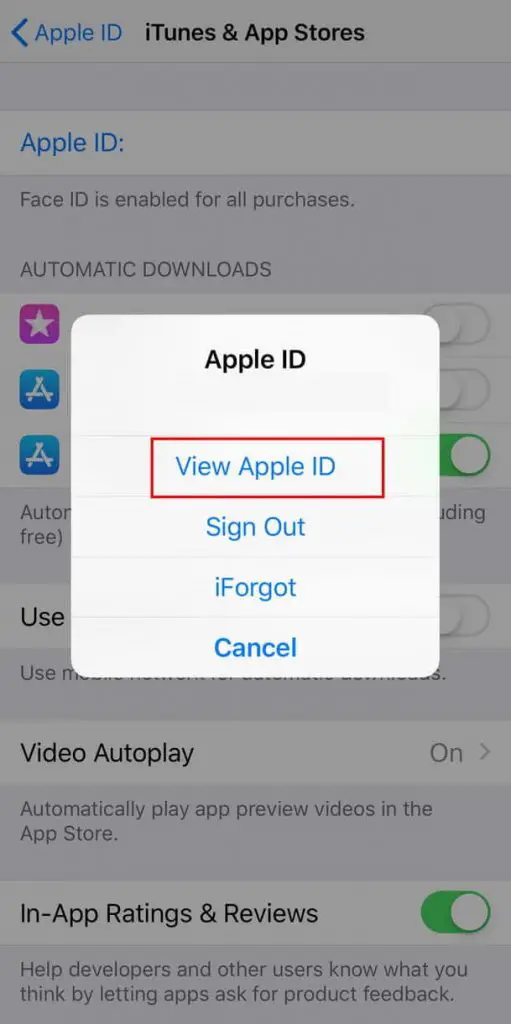
Stap 3: As jy reeds aangemeld is, gaan oor na die volgende stap.Andersins verskaf jou aanmeldbewyse.
stap 4: Blaai nou af om te vind intekening Opsie en klik daarop.
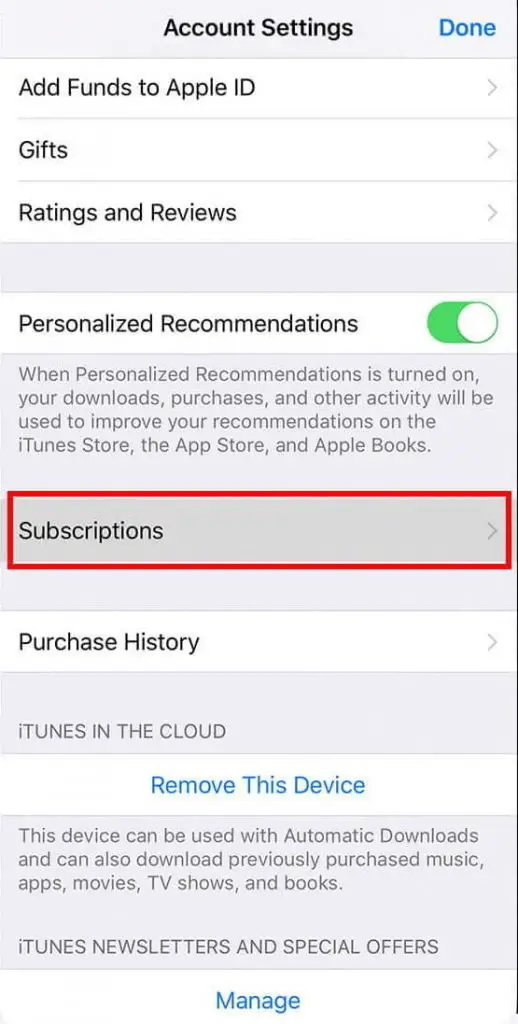
Stap 5: Jy sal die intekeninglys op jou iPhone kan vind. Kies intekening Jy wil kanselleer deur dit te kies.
Stap 6: Klik op uitteken Opsies onderaan die skerm.
Stap 7: 'n Opspringer sal verskyn wat wys wanneer die intekening sal eindig.klik net Bevestiging Gaan voort en teken uit.
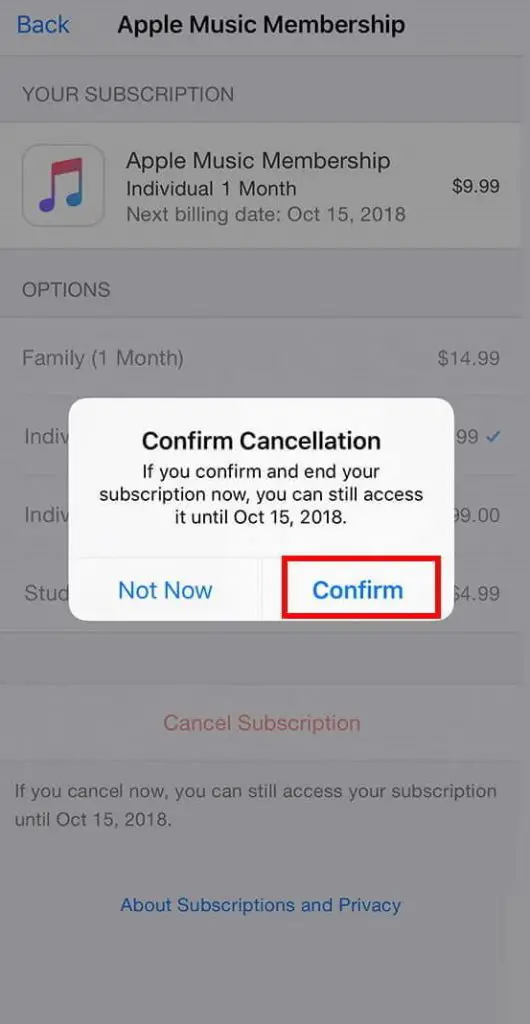
wag!Probeer net die vinnigste manier om intekeninge op iPhone te vind/kontroleer!
As die metodes hierbo nie werk nie, of as jy 'n ander manier wil probeer om intekeninge op jou iPhone te vind/kontroleer, volg die stappe hieronder.
stap 1: Klik op app winkel ikoon om dit op die iPhone oop te maak.
Stap 2: klik in die regter boonste hoek kontoer ikoon.
Stap 3: kies intekening Kies om voort te gaan.
stap 4: Jy kan 是 Vermoë om 'n lys van aktiewe en verval intekeninge te vind.
Stap 5: Kies die intekening wat jy wil kanselleer en klik uitteken.
Stap 6: Hiermee eindig jou intekeningpakket onmiddellik op jou iPhone.
Hoe om intekeninge op iPhone te bestuur?
Die intekeningplanne wat deur die toepassing aangebied word, verskil en kan maandelikse of jaarlikse planne wees.As jy planne wil verander, kom ons kyk hoe om intekeninge op die iPhone te bestuur.
Stap 1: Maak oop app winkel op jou iPhone.
Stap 2: Klik op profiel-ikoon En kies Bestuur intekeninge.
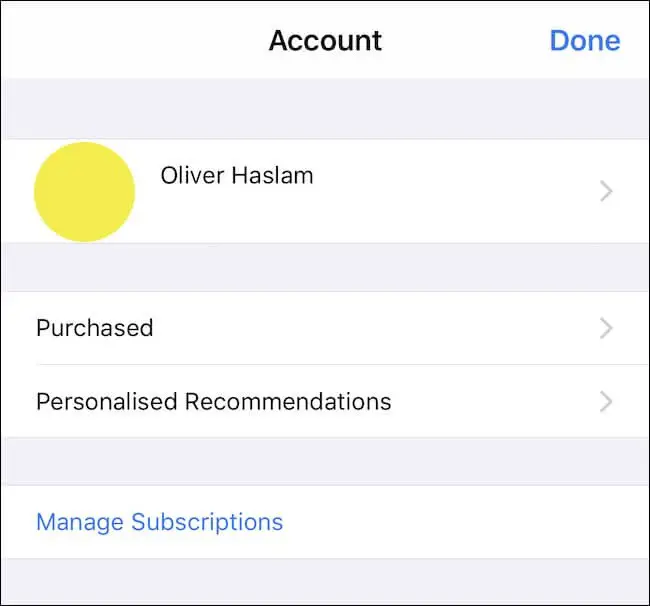
Stap 3: Kies die toepassing waarvoor jy intekeninge wil bestuur.
stap 4: 在 wysig intekening bladsy, kies 'n nuwe intekeningplan.
Stap 5: klik dan koopWanneer gevra word, klik die Bevestiging Maak veranderinge.
Is dit moontlik om weer op 'n toepassing in te teken nadat 'n iPhone-intekening gekanselleer is?
Ja.Jy kan enige tyd weer op enige iPhone-toepassing inteken.Volg die stappe om jou intekening terug te kry.
stap 1: Maak oop stel op aansoek.
Stap 2: kies iTunes & App Store.
Stap 3: pers Apple ID boaan vertoon.
stap 4: Klik op Kyk na Apple ID op die opspringskerm.
Stap 5: Sleutel jou Apple ID wagwoord of Raak ID.
Stap 6: kies intekening Opsies.
Stap 7: Gaan na die Verval-afdeling en klik op die intekening wat jy wil uitvee.
Stap 8: kies een Betaal opsie, en voer jou Apple ID-wagwoord in.
finale gedagtes
Om 'n app-intekening te kanselleer is regtig nodig as jy nie wil betaal vir iets wat jy nie gebruik nie.As u u intekening op u iPhone kanselleer, kan u ook geld bespaar.Hoop hierdie artikel help jou om van toepassings op iPhone uit te teken.
As jy enige vrae het, laat gerus jou kommentaar hieronder.





